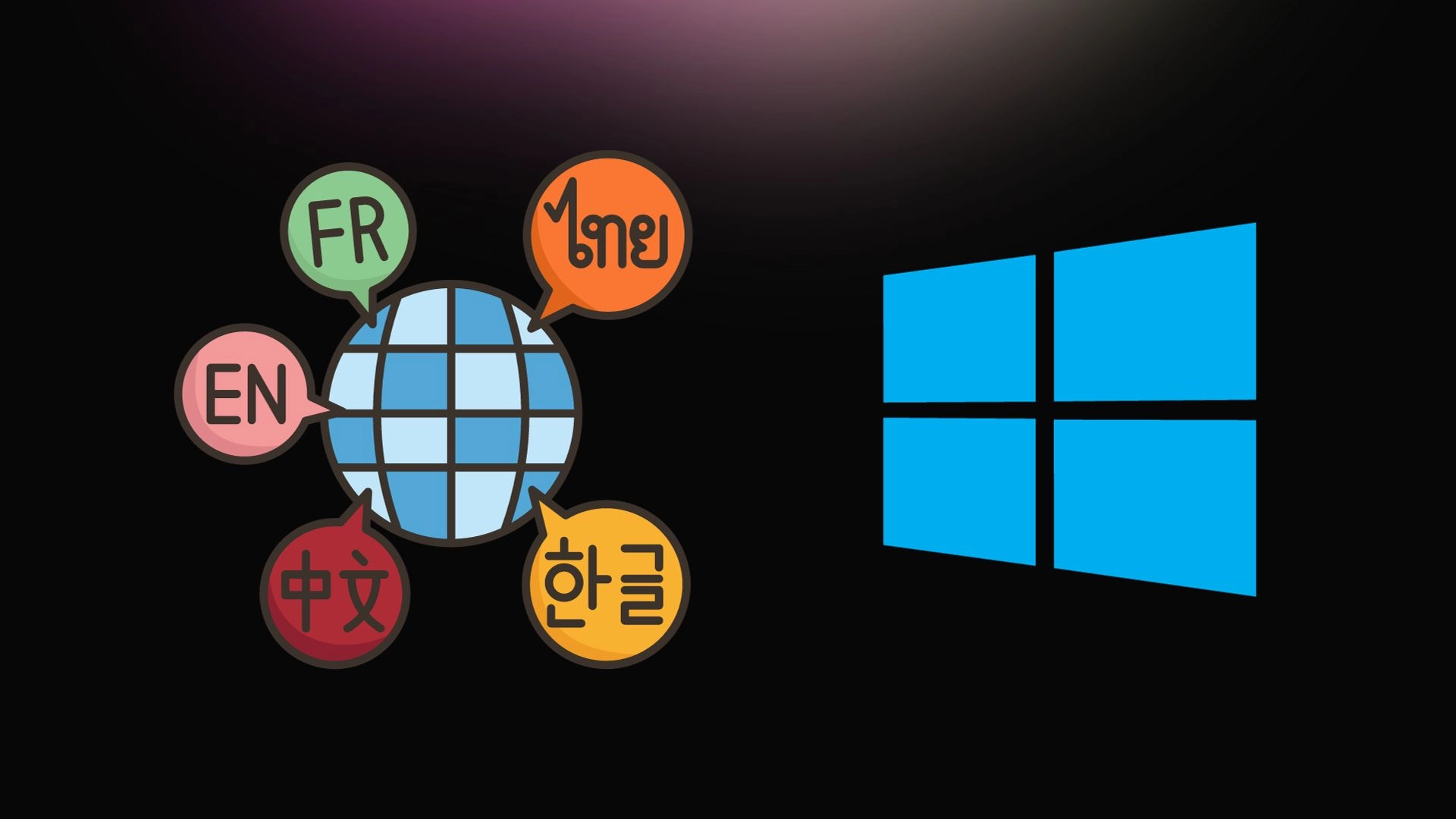In Windows können Benutzer die Systemsprache nach ihren Vorlieben ändern, was besonders nützlich ist, wenn der Computer in einer anderen Sprache erworben wurde. Um dies zu tun, navigieren Sie zu den Einstellungen, wählen „Zeit & Sprache“ und dann „Region und Sprache“. Hier kann man eine neue Sprache hinzufügen oder die Reihenfolge der vorhandenen Sprachen ändern. Manchmal ist es notwendig, ein zusätzliches Sprachpaket herunterzuladen, um sicherzustellen, dass alle Elemente korrekt angezeigt werden. Dies kann unter „Optionen“ der gewählten Sprache gefunden werden.
Zusätzlich ist es wichtig, die Regionseinstellungen korrekt festzulegen, da sie beeinflussen, wie Daten wie Datum, Uhrzeit und Währung dargestellt werden. Dies kann einfach durch Auswahl von „Region und Sprache“ in den „Zeit & Sprache“-Einstellungen erreicht werden. Das korrekte Einstellen dieser Optionen gewährleistet ein konsistentes und personalisiertes Benutzererlebnis.
Sprache in Windows ändern
Windows bietet die Möglichkeit, die Systemsprache nach Ihren Wünschen zu ändern. Dies kann besonders nützlich sein, wenn Sie einen Computer in einer anderen Sprache gekauft haben oder wenn Sie in ein anderes Land umziehen.
- Öffnen Sie die Einstellungen, indem Sie auf das Startmenü klicken und „Einstellungen“ auswählen.

- Klicken Sie auf „Zeit und Sprache„.
- Wählen Sie im linken Menü „Sprache und Region“ aus.
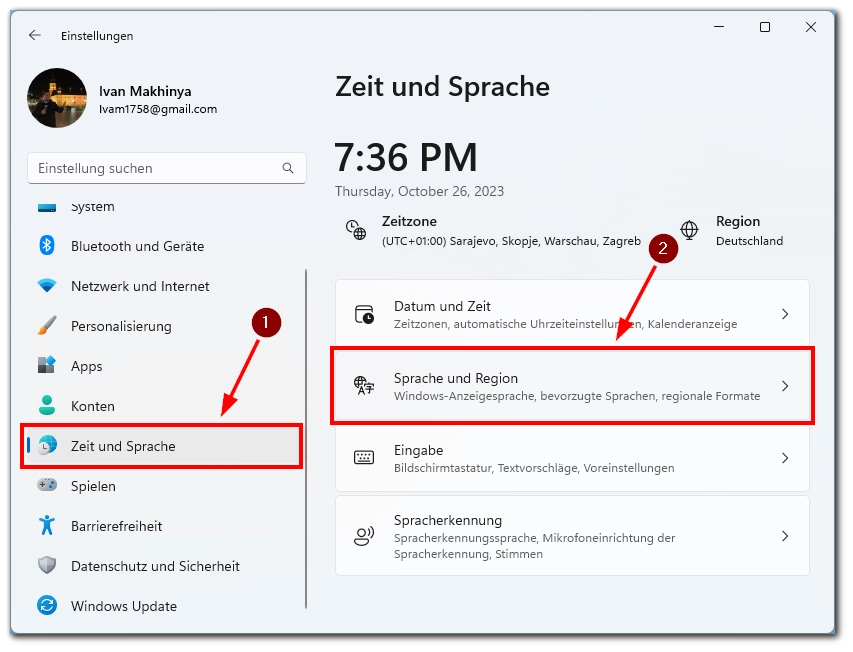
- Unter dem Abschnitt „Windows-Anzeigesprache“ können Sie die Windows-Anzeigesprache ändern.
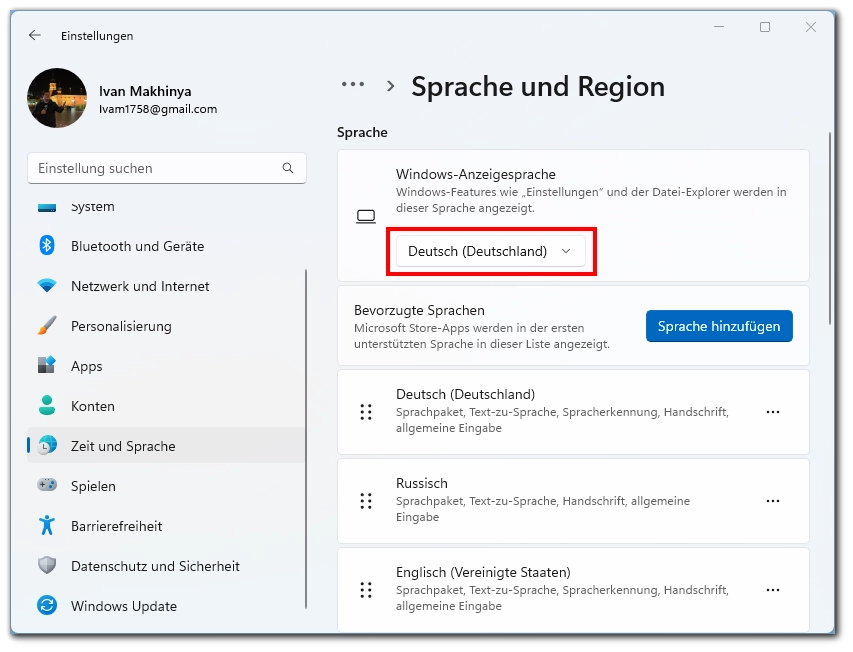
Das Ändern der Sprache in Windows ist ein einfacher Prozess, der Ihnen hilft, Ihr System in der von Ihnen bevorzugten Sprache zu verwenden. Stellen Sie sicher, dass Sie nach dem Hinzufügen einer neuen Sprache diese auch als Anzeigesprache festlegen.
Sprachpaket unter Windows herunterladen
Manchmal, wenn Sie eine neue Sprache zu Windows hinzufügen, müssen Sie das zugehörige Sprachpaket herunterladen, um alle Elemente in dieser Sprache anzuzeigen.
- Gehen Sie zu „Einstellungen“ > „Zeit & Sprache“ > „Sprache und Region„.
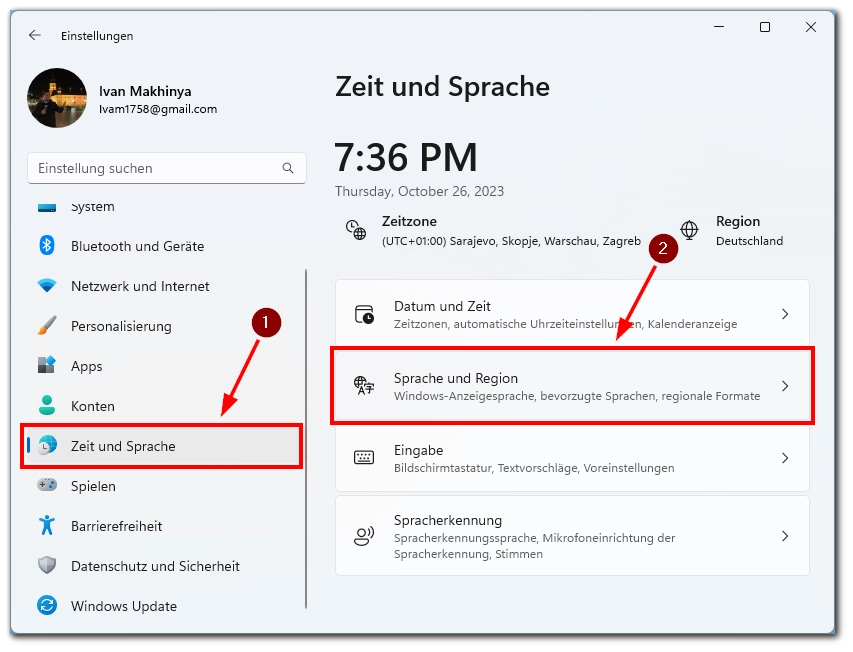
- Unter „Bevorzugte Sprachen“ klicken Sie die Schaltfläche „Sprache hinzufügen„.
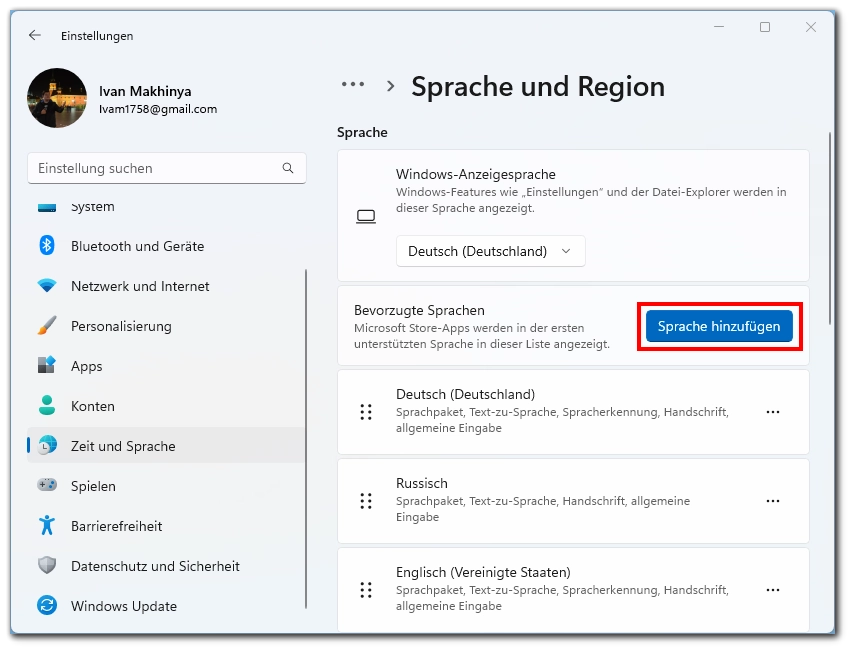
- Eine Liste der verfügbaren Sprachpakete wird vor Ihnen angezeigt. Suchen Sie das Paket, das Sie interessiert, und laden Sie es herunter. Danach können Sie die Sprache anhand der Anweisungen im vorherigen Abschnitt ändern.
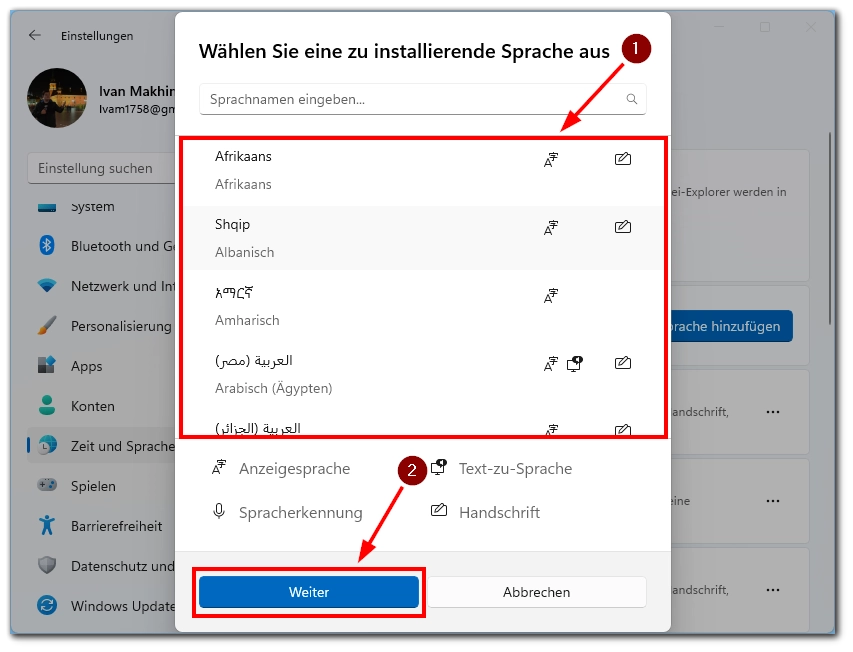
Das Herunterladen eines Sprachpakets stellt sicher, dass alle Windows-Elemente korrekt in der gewählten Sprache angezeigt werden. Dies ist ein notwendiger Schritt, um ein konsistentes Benutzererlebnis zu gewährleisten.
Region in Windows ändern
Die Regionseinstellungen in Windows beeinflussen, wie Daten wie Datum, Uhrzeit und Währung angezeigt werden. Es ist wichtig, die richtige Region einzustellen, um konsistente Informationen zu erhalten.
- Öffnen Sie die Einstellungen und wählen Sie „Zeit & Sprache„.
- Klicken Sie auf „Sprache und Region„.
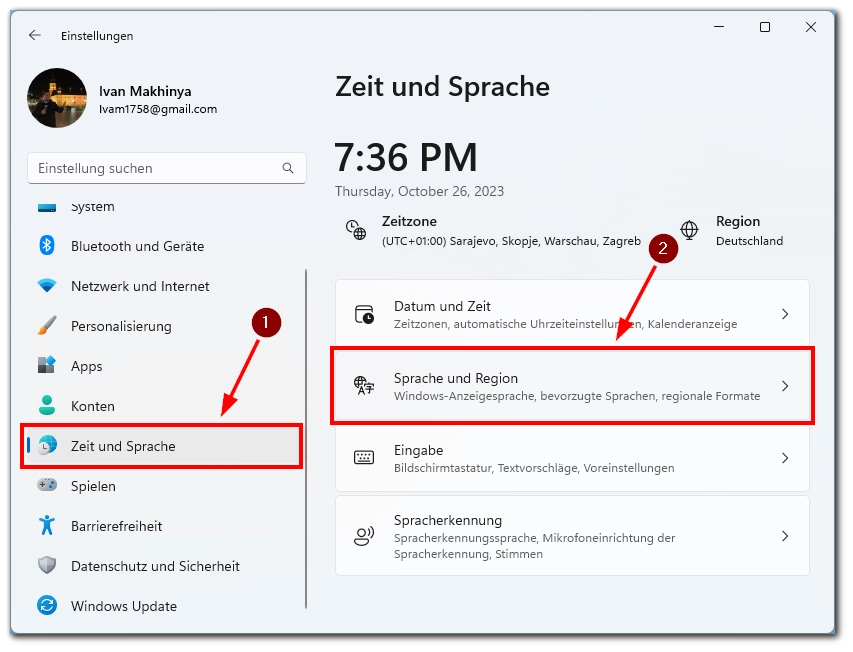
- Wählen Sie Ihre bevorzugte Region aus dem Dropdown-Menü neben dem Feld „Land oder Region„.
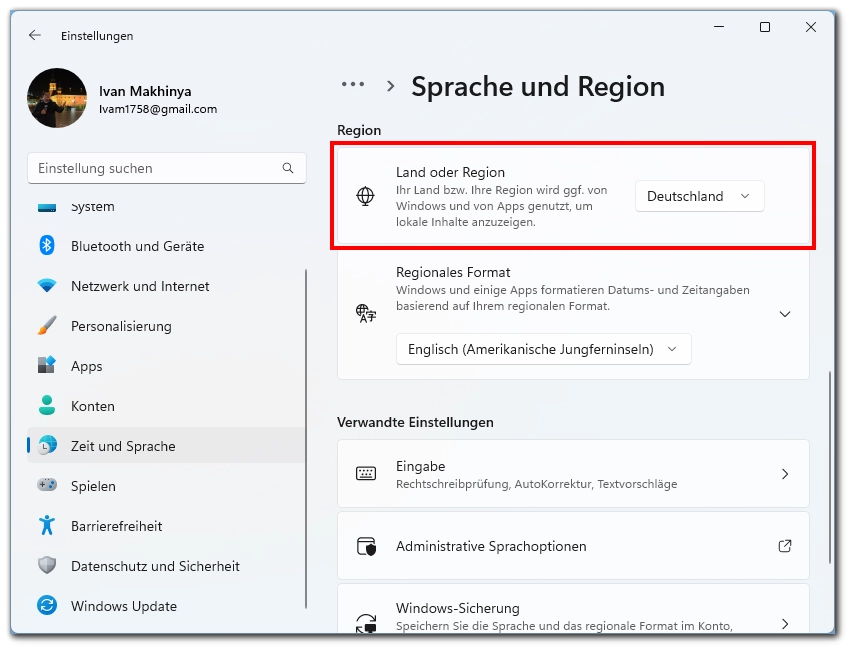
Das korrekte Einstellen der Region in Windows stellt sicher, dass Sie die richtigen Formate für Datum, Uhrzeit und andere regionsspezifische Informationen erhalten. Es ist ein einfacher, aber wichtiger Schritt für die Personalisierung Ihres Systems.